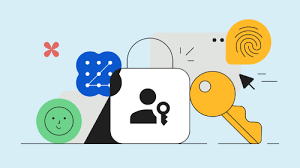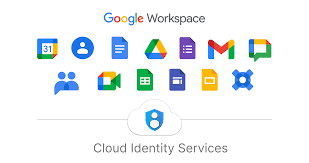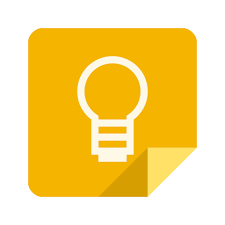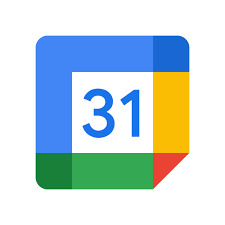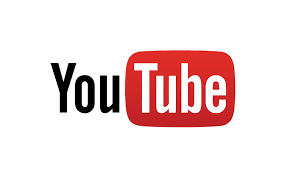구글 아이디는 오늘날 디지털 생활에서 필수적인 도구 중 하나입니다. 이메일부터 시작해, 클라우드 저장소, 캘린더 관리, 심지어 스마트폰까지 다양한 서비스에 접근할 수 있게 해주죠. 초보자라도 쉽게 따라 할 수 있는 구글 아이디 활용법을 자세히 알아보겠습니다.
1. 구글 아이디 만들기
1.1 구글 계정 생성
구글 아이디를 만들기 위해 가장 먼저 해야 할 일은 구글 계정을 생성하는 것입니다. 다음 단계를 따라 계정을 만들어보세요:
- 구글 홈페이지(google.com)로 이동합니다.
- 오른쪽 상단의 ‘로그인’ 버튼을 클릭합니다.
- ‘계정 만들기’를 선택합니다.
- 개인 정보를 입력하고, 사용자 이름과 비밀번호를 설정합니다.
- 전화번호와 보조 이메일 주소를 입력해 보안을 강화합니다.
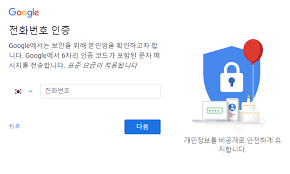
1.2 계정 설정 및 개인정보 보호
계정을 만들었다면, 이제 개인 정보를 설정하고 보호하는 방법을 알아보겠습니다:
- 프로필 사진 설정: 구글 계정의 첫 인상입니다. 간단하게 설정할 수 있으니 꼭 추가하세요.
- 개인정보 검토: 계정 설정에서 ‘보안’ 탭을 통해 2단계 인증을 설정하고, 계정 복구 옵션을 추가하세요.
- 활동 기록 관리: 구글 계정에서 ‘내 활동’ 페이지를 통해 본인의 검색 기록과 활동 데이터를 확인하고 관리할 수 있습니다.
2. 구글 서비스 활용하기
2.1 Gmail
Gmail은 구글의 이메일 서비스로, 다음과 같은 기능을 제공합니다:
- 라벨과 필터: 이메일을 정리하기 쉽게 도와줍니다. 특정 조건에 맞는 이메일을 자동으로 분류해주는 필터 기능을 사용해보세요.
- 스팸 차단: 구글의 강력한 스팸 필터링 기능을 통해 원하지 않는 이메일을 자동으로 차단할 수 있습니다.
- 통합 메일함: 여러 이메일 계정을 Gmail 한 곳에서 관리할 수 있습니다.
2.2 구글 드라이브
구글 드라이브는 파일 저장 및 공유를 위한 클라우드 서비스입니다:
- 파일 업로드 및 관리: 문서, 사진, 동영상 등 모든 파일을 업로드하고, 폴더를 통해 정리할 수 있습니다.
- 공유 기능: 다른 사람과 파일을 쉽게 공유할 수 있으며, 공유 권한을 설정해 편집, 보기, 댓글 작성 권한을 부여할 수 있습니다.
- 구글 문서 도구: 문서, 스프레드시트, 프레젠테이션을 작성하고 실시간으로 협업할 수 있습니다.
2.3 구글 캘린더
구글 캘린더는 일정 관리에 유용한 도구입니다:
- 일정 추가 및 알림 설정: 중요한 일정을 추가하고 알림을 설정해 잊지 않도록 합니다.
- 다른 캘린더와 동기화: 회사나 학교의 캘린더와 동기화하여 하나의 플랫폼에서 모든 일정을 관리할 수 있습니다.
- 공유 기능: 가족이나 동료와 캘린더를 공유하여 서로의 일정을 쉽게 확인할 수 있습니다.
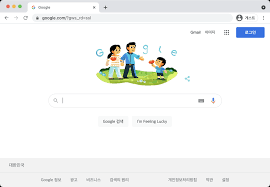
2.4 구글 포토
구글 포토는 사진 및 동영상 관리에 특화된 서비스입니다:
- 자동 백업: 스마트폰으로 찍은 사진과 동영상을 자동으로 백업할 수 있습니다.
- 검색 기능: 구글의 인공지능을 활용해 특정 인물, 장소, 사물 등으로 사진을 검색할 수 있습니다.
- 공유 앨범: 가족이나 친구와 앨범을 공유하고, 함께 사진을 추가할 수 있습니다.
3. 구글 아이디 보안 강화
3.1 2단계 인증
2단계 인증을 통해 계정을 더욱 안전하게 보호할 수 있습니다. 다음 단계를 따라 설정하세요:
- 구글 계정 설정에서 ‘보안’ 탭을 클릭합니다.
- ‘2단계 인증’을 선택하고, 지시에 따라 설정합니다.
- 보조 인증 방법으로 전화번호, 인증 앱, 보안 키 등을 추가할 수 있습니다.
3.2 비밀번호 관리
안전한 비밀번호를 설정하고 주기적으로 변경하는 것이 중요합니다. 구글 계정 설정에서 비밀번호를 쉽게 변경할 수 있습니다.
3.3 계정 활동 모니터링
정기적으로 계정 활동을 확인해 이상 활동이 없는지 모니터링하세요. 구글 계정의 ‘내 활동’ 페이지에서 최근 로그인 기록과 활동 내역을 확인할 수 있습니다.
4. 구글 아이디 활용 팁
4.1 브라우저 동기화
구글 크롬 브라우저에 로그인하면 북마크, 비밀번호, 확장 프로그램 등을 모든 기기에서 동기화할 수 있습니다.
4.2 구글 홈과의 연동
구글 홈 디바이스와 연동하면 음성 명령으로 구글 서비스들을 제어할 수 있습니다. 예를 들어, “오케이 구글, 오늘 일정 알려줘”라고 말하면 캘린더 일정을 음성으로 확인할 수 있습니다.
4.3 구글 어시스턴트
구글 어시스턴트를 활용하면 스마트폰이나 스마트 스피커에서 다양한 작업을 음성으로 수행할 수 있습니다. 전화 걸기, 메시지 보내기, 날씨 확인 등 많은 기능을 사용할 수 있습니다.
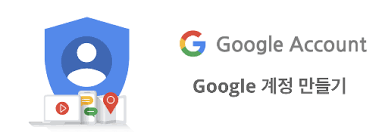
마치며
구글 아이디는 단순한 이메일 계정을 넘어, 다양한 구글 서비스를 통합적으로 활용할 수 있는 강력한 도구입니다. 위에서 소개한 방법들을 참고해 구글 아이디를 최대한 활용해보세요. 초보자라도 쉽게 따라할 수 있는 가이드를 통해 디지털 생활을 더욱 편리하고 안전하게 즐길 수 있을 것입니다.